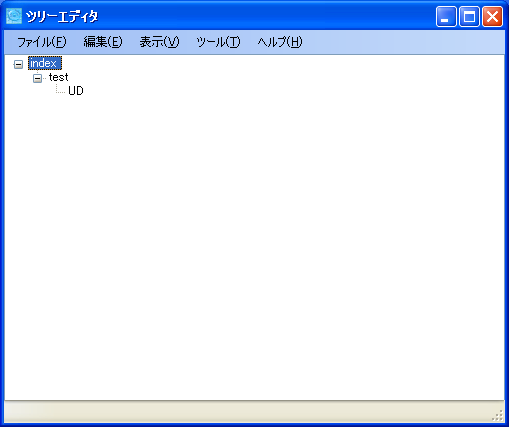
ツリーエディタ
ツリーエディタを起動するには、「スタート」メニュー →「すべてのプログラム」→「Allied SkyMarshal」→「SkyMarshal ツール」→「ツリーエディタ」の順に選択します。
ツリーエディタ
Note
ツリーエディタはツリー構成を作成、編集するためのツールであり、アクセスポイントの状態を監視することはできません。アクセスポイントの監視はSkyMarshal ビューワ上で行ってください。
Note
SkyMarshalのインストール直後や、旧バージョンからアップデートした場合など、ツリー構成ファイルが存在しない場合は、SkyMarshal ビューワ上ではツリー表示のない監視となります。
ツリーを削除するには、ツリー構成ファイルを削除します。 ツリー構成ファイルは「(インストール先フォルダー) \App_Data\user\tree」フォルダーに保存されている「default.xml」です。
ビューワファイルの階層化作成は、次の手順で行います。
ツリー構成の作成を行うと、SkyMarshal ビューワの表示画面左側にツリーが表示され、ツリー上の項目を選択すると、選択した情報がメイン画面に表示されます。
さらに、ビューワファイル内に配置されたリンク先で監視しているアクセスポイントの状態が変化した場合、その状態を現在表示しているビューワファイル上でもリンクの色で確認することができ、ツリーの上の階層から状態変化が起こっているビューワファイルまで視覚的にたどっていくことができます。
SkyMarshal ビューワのツリー表示